Panduan ini akan memandu Anda tentang cara mengelola akses ke platform Unmind untuk karyawan yang bergabung atau meninggalkan organisasi Anda, menggunakan fungsi Kelola Pengguna kami.
Memulai
Untuk memulai, klik tombol Menu di kanan atas layar desktop Unmind Anda, lalu klik tombol Admin dari menu.
Memilih jalur yang tepat
Klik tab Kelola pengguna. Anda akan menggunakan tile Tambah pengguna untuk memberikan akses kepada karyawan atau tile Hapus pengguna untuk menghapus akses karyawan.
Informasi apa yang harus ada dalam file saya?
Informasi yang terdapat dalam file Anda, dan apakah Anda perlu Menambah dan/atau Menghapus pengguna, akan bergantung pada Kriteria Akses organisasi Anda. Kriteria Akses adalah metode yang digunakan karyawan Anda untuk mendaftar ke Unmind.
Tabel di bawah ini menjelaskan apakah Anda perlu menggunakan fungsi Tambah Pengguna atau Hapus Pengguna tergantung pada Kriteria Akses Anda.
Kriteria Akses | Tambah dan/atau Hapus Pengguna? |
Domain Email Kerja | Tambah pengguna: Tidak perlu unggah Hapus pengguna: Alamat email |
Nomor Karyawan | Tambah pengguna: Nomor karyawan Hapus pengguna: Nomor karyawan |
Single Sign On (SSO) | Tambah pengguna: Tidak perlu unggah Hapus pengguna: Alamat email atau Nomor Karyawan tergantung pada opsi yang digunakan perusahaan Anda untuk mengidentifikasi karyawan |
Mempersiapkan catatan karyawan Anda untuk diunggah
Saat Anda memilih Pilih file, Anda akan diminta untuk menyediakan daftar catatan pengguna dalam format file nilai yang dipisahkan koma (.csv).
File .csv harus diformat sebagai berikut:
- Sebagai satu kolom yang berisi Nomor Karyawan atau Domain Email Kerja (tergantung pada Kriteria Akses organisasi Anda ke Unmind, lihat juga tabel di atas).
- File tersebut tidak boleh berisi header kolom.
Contoh informasi pengguna dalam format yang benar ditunjukkan di bawah ini:
Cara Menambah Pengguna
Unggah file .csv Anda yang berisi pengguna yang ingin Anda Tambah dengan mengklik Pilih file. Pilih file Anda dari sistem Anda dan tunggu hingga diproses.

Ringkasan pratinjau akan muncul, yang menunjukkan jumlah baris dalam file .csv Anda.
Setelah Anda mengklik Ajukan perubahan Anda kemudian akan melihat layar yang mengonfirmasi bahwa daftar Anda telah berhasil diperbarui.
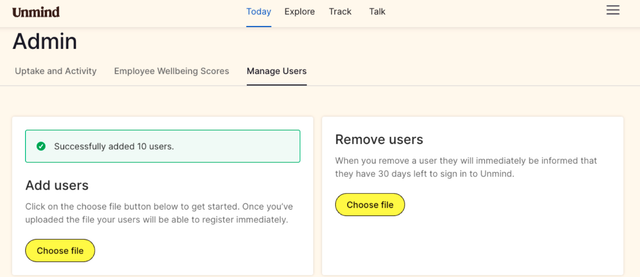
Harap dicatat: angka konfirmasi mungkin berbeda dari ringkasan pratinjau jika Anda menyertakan duplikat dalam file csv.
Cara Menghapus Pengguna
Harap dicatat: setelah Anda menghapus pengguna, mereka masih akan memiliki akses 30 hari ke Unmind sebagai periode pendinginan dan akan menerima pemberitahuan email yang memberi tahu mereka tentang hal ini. Setelah 30 hari, informasi pribadi yang dapat diidentifikasi akan dibersihkan dari sistem kami.
Untuk menghapus pengguna, unggah file .csv Anda yang berisi pengguna yang ingin Anda Hapus dengan mengklik Pilih file. Pilih file Anda dari sistem Anda dan tunggu hingga diproses.
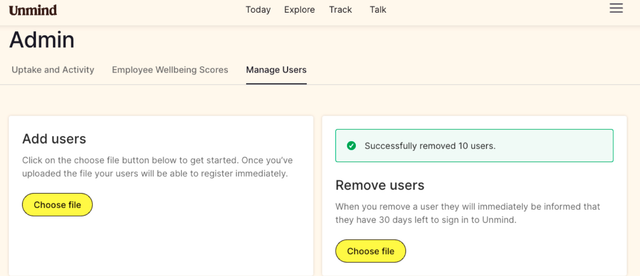
Ringkasan pratinjau akan muncul, yang menunjukkan jumlah baris dalam file .csv Anda.
Setelah Anda mengklik Ajukan perubahan Anda kemudian akan melihat layar yang mengonfirmasi bahwa daftar Anda telah berhasil diperbarui.
Harap dicatat: jika ada pengguna yang muncul dalam file Hapus pengguna Anda tidak pernah mendaftar untuk akun Unmind, mereka tidak akan dihitung dalam angka ringkasan. Ini menjelaskan perbedaan antara angka ringkasan Hapus pengguna dan entri dalam file Hapus pengguna Anda.
Kesalahan
Jika Anda menerima pesan kesalahan, harap periksa bahwa file yang Anda unggah dalam format yang benar (yaitu file .csv).
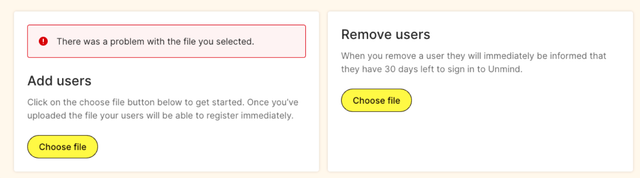
Jika Anda menerima pesan kesalahan dan Anda tidak yakin mengapa, silakan hubungi Dukungan dan kami akan dengan senang hati membantu memecahkan masalah.